İlgili Konular
[Anakart] FPS Oyun Başlatma Hatalarını Düzeltin: Windows PC’lerde Secure Boot’u Etkinleştirin ve TPM 2.0’ı (fTPM) Güncelleyin
Neden Secure Boot ve fTPM Güncellemeleri Artık Gerekli?
Pek çok modern hile karşıtı sürücü, oyunların başlatılmasından önce boot zincirinizin ve güvenlik işlemcinizin bütünlüğünü doğrular. Bu, bilgisayarınızda iki şeyin doğru olması gerektiği anlamına gelir: Secure Boot etkinleştirilmiş olmalı ve TPM 2.0 (AMD'de "fTPM") mevcut ve güncel olmalıdır. İşte gereksinimler ve bunları nasıl kontrol edeceğiniz. Bunlardan biri eksik veya güncel değilse, oyunlar başlatılamayabilir veya başlatma sırasında hata kodları gösterebilir.
A. Başlamadan Önce: Gereksinimler & Kendi Kendine Kontrol
Aşağıdaki üçüne ihtiyacınız olacak:
●Disk Bölümleme Stili: GPT (MBR değil) [Disk Bölümleme Stilinizi nasıl kontrol edersiniz:]
1.[Disk Yönetimini açın]
i.[Win+R tuşlarına basın]
ii.[diskmgmt.msc yazın ve enter tuşuna basın]
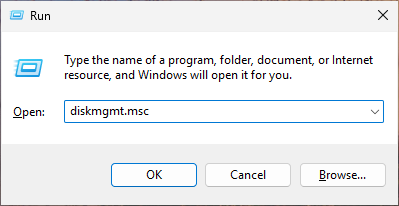
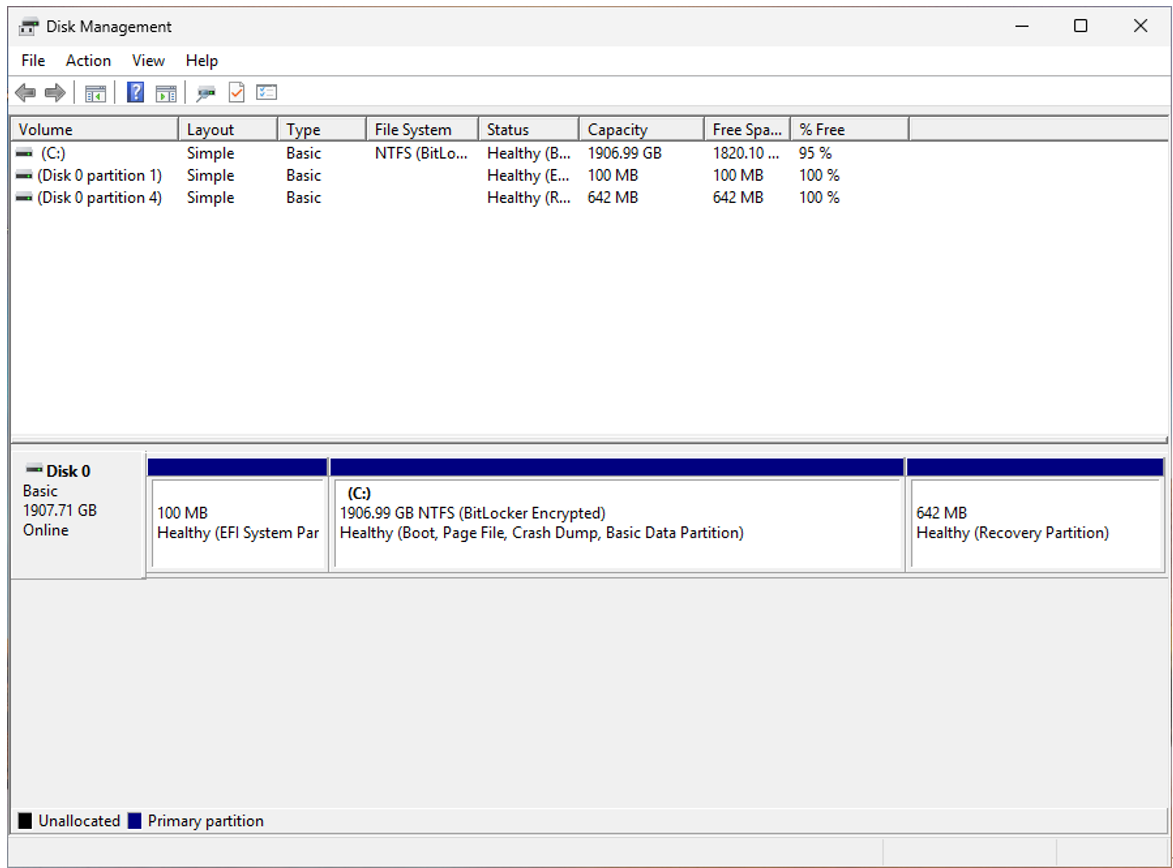
2.[Sistem diskine sağ tıklayın] 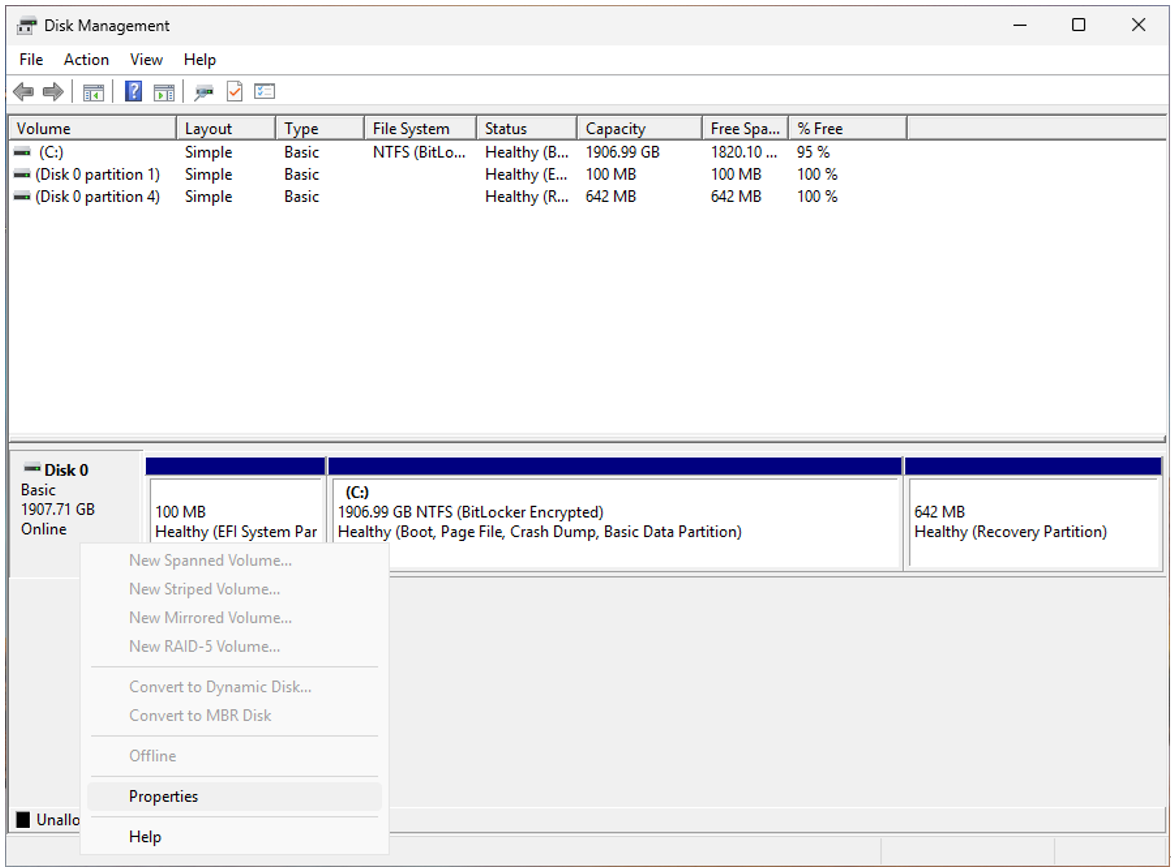
3. [Özellikler'e gidin]
4. [Birimler'e gidin]
5. [Bölümleme stilinin = GUID Partition Table (GPT) olduğundan emin olun.]
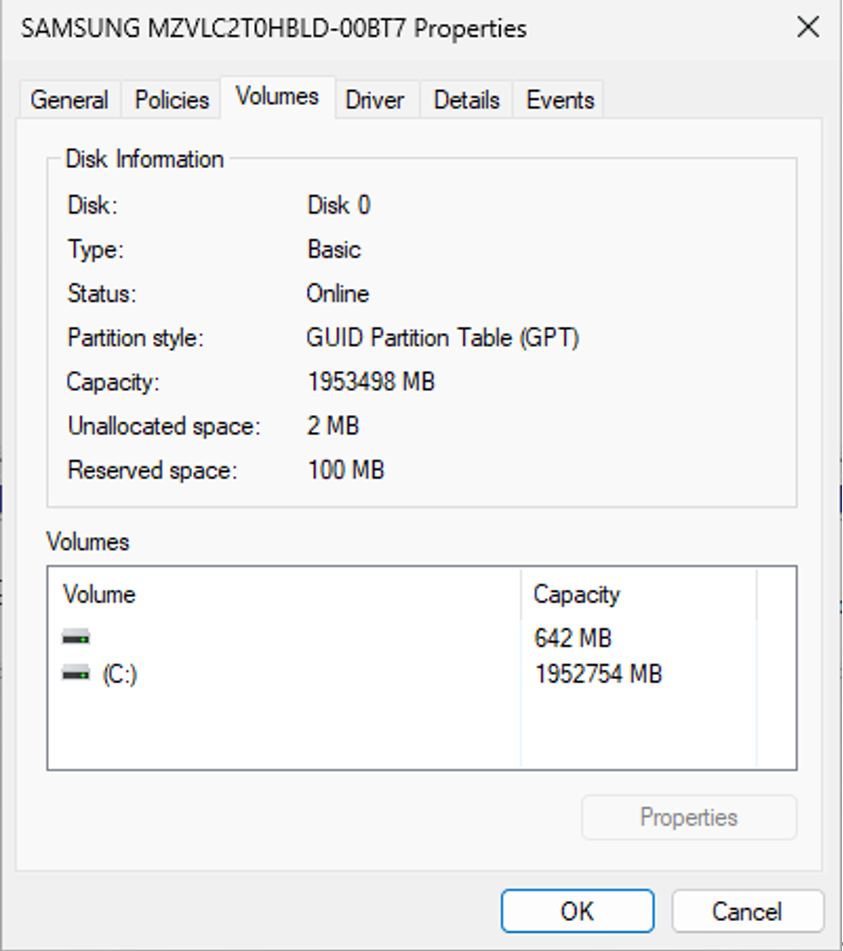
● BIOS Modu: UEFI (Legacy/CSM değil) BIOS modunu nasıl kontrol edilir:
1. Sistem Bilgilerini Açın
i. Win+R tuşlarına basın
ii. msinfo32 yazın ve enter tuşuna basın
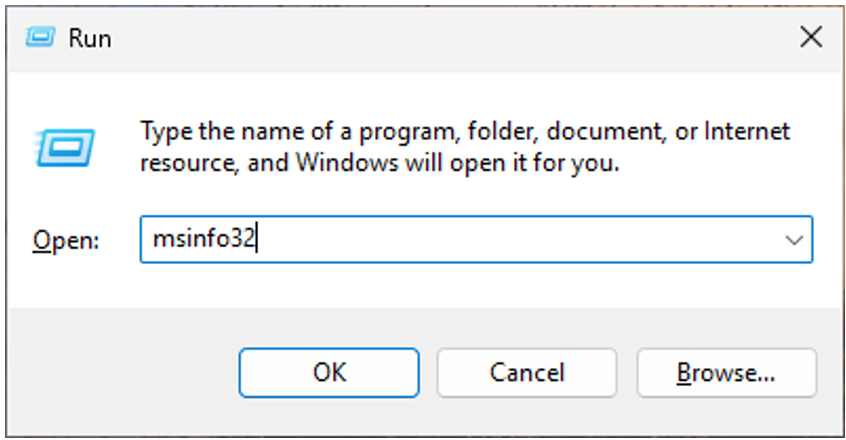
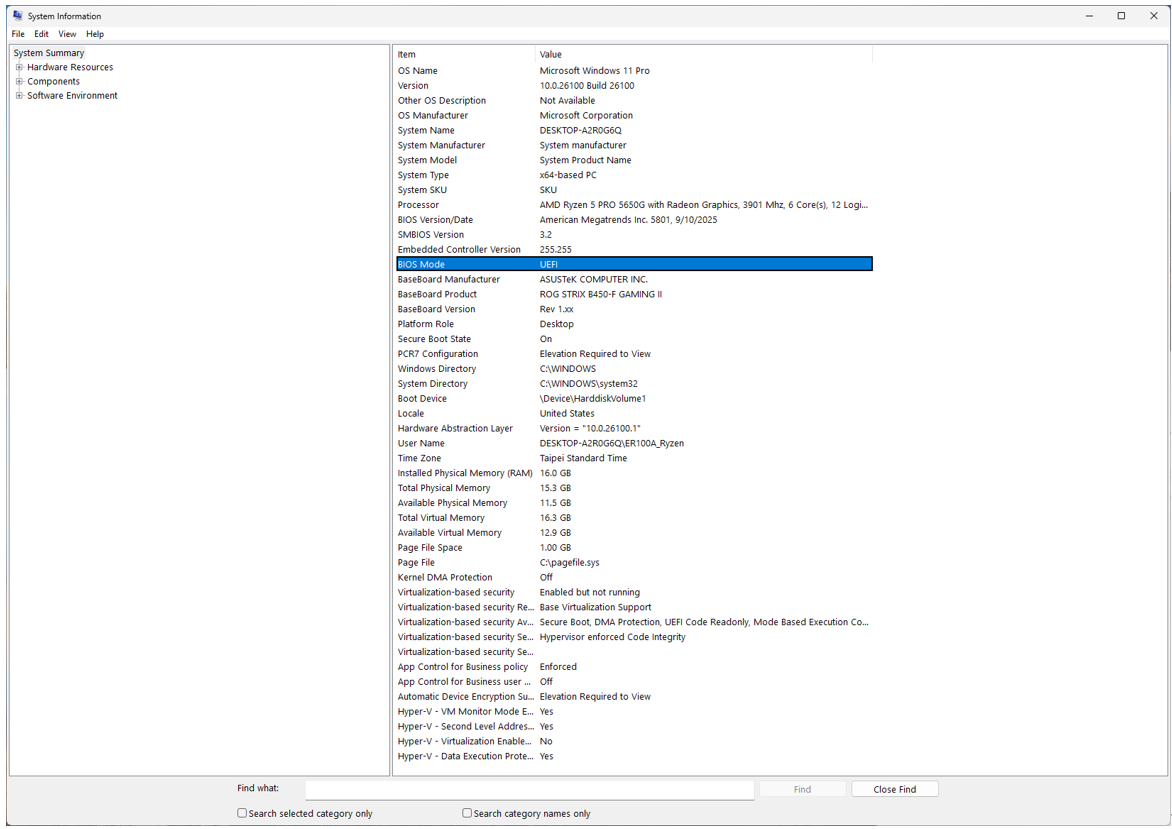
2. Sistem Özeti'nde, BIOS Modu = UEFI olduğunu doğrulayın ve burada Güvenli Önyükleme Durumunu da görebilirsiniz, Güvenli Önyükleme Durumu = Açık (veya henüz etkin değilse Kapalı).
●TPM etkin ve mevcut sürümde
TPM sürümü nasıl kontrol edilir:
1. Windows Ayarlarını Açın
i. Win+I tuşlarına basın
2. Gizlilik & Güvenlik
3. Windows Güvenliği
4. Cihaz güvenliği
5. Güvenlik işlemcisi ayrıntıları,
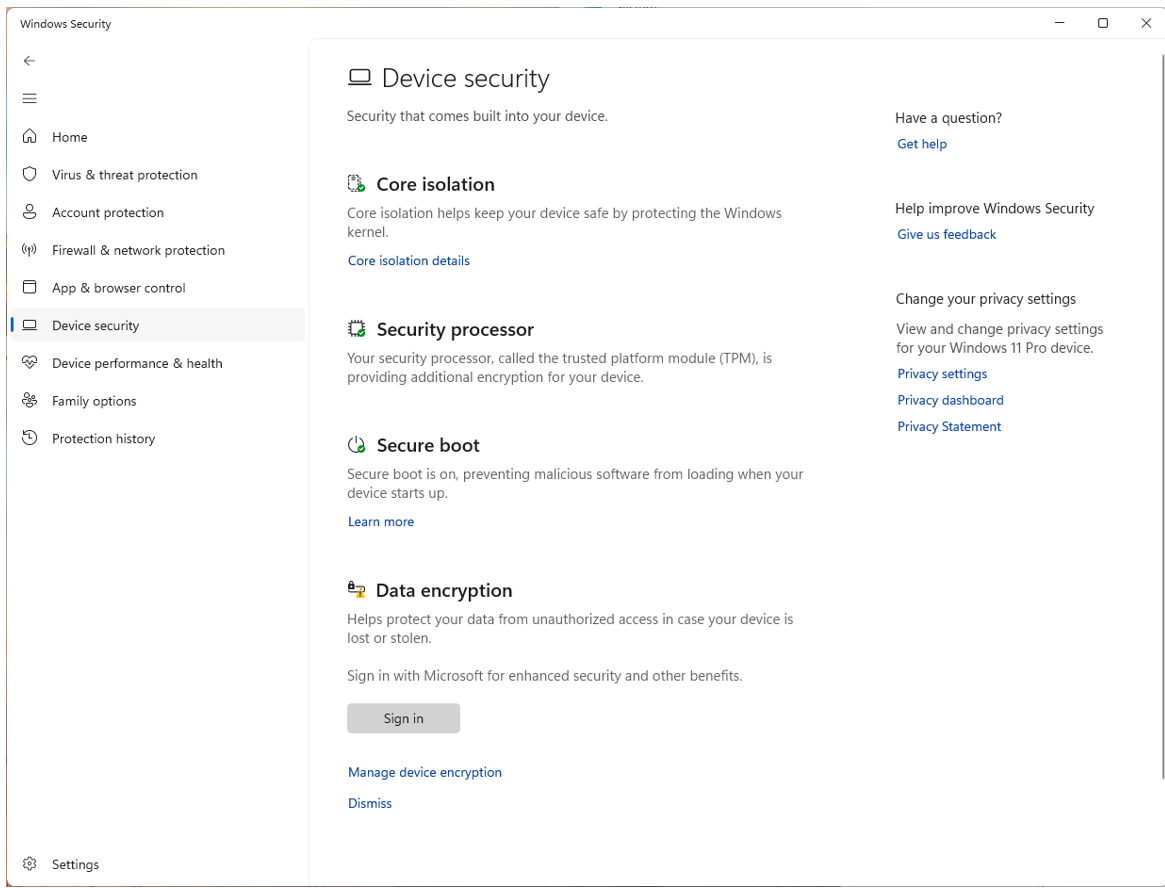
6. Teknik Özellik sürümünü doğrulayın = 2.0.
i.Win+R tuşlarına basın
ii.tpm.msc yazın ve enter tuşuna basın
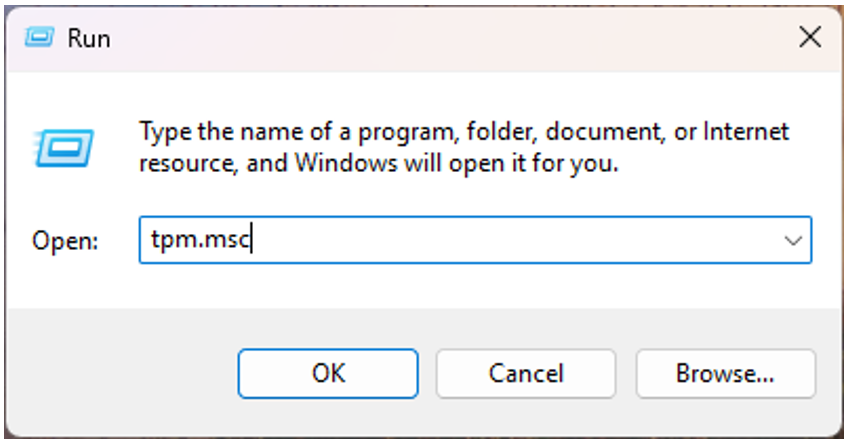
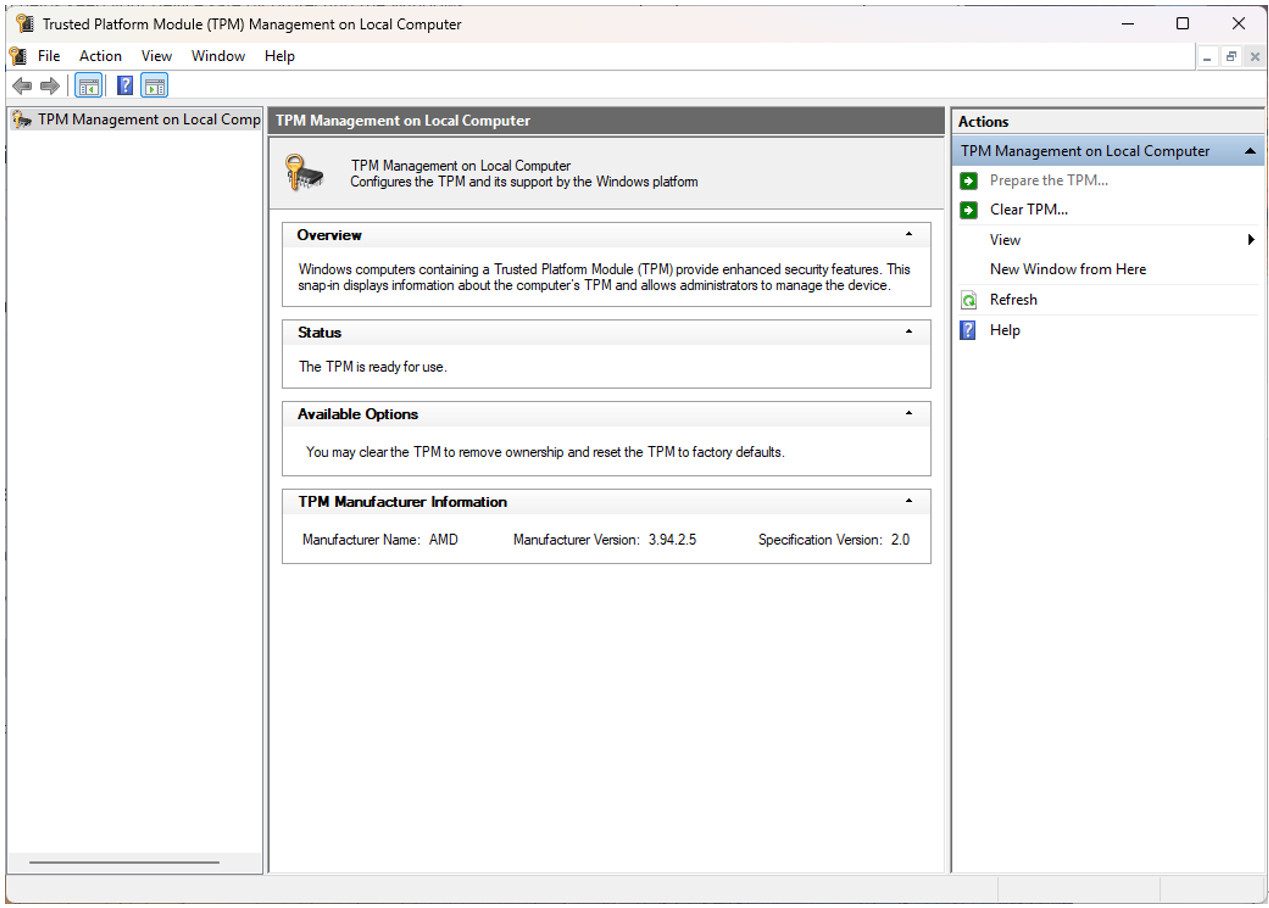
7. [Eğer AMD platformunuzda doğrulama veya sürüm sorunları görünüyorsa, fTPM yazılımını güncellemek için anakart üreticinizden bir BIOS güncellemesi gereklidir.]
[Kritik: Diskiniz MBR ise veya yazılımınız Legacy/CSM modunda ise, diski GPT’ye dönüştürmeden (2. Adım) UEFI’ye geçiş yapmayın veya Secure Boot’u etkinleştirmeyin. Aksi halde Windows başlatılamayabilir.]
B. [Diski GPT’ye Dönüştürün (Gerekiyorsa)]
[Windows, doğru şekilde kullanıldığında sistem diskini veri silmeden dönüştürebilen MBR2GPT.exe’yi içerir.]
●[Hızlı yöntem (ileri düzey kullanıcılar):]
1. [Komut İstemi’ni (Yönetici) açın.]
2. [Diski doğrulayın:]
mbr2gpt /validate /allowFullOS
3. [Dönüştürme:]
mbr2gpt /convert /allowFullOS
4. [Yeniden başlatın ve 3. Adıma geçin.]
● [Kritik: Diskiniz MBR ise veya yazılımınız Legacy/CSM modunda ise, diski GPT’ye dönüştürmeden (2. Adım) UEFI’ye geçiş yapmayın veya Secure Boot’u etkinleştirmeyin. Aksi halde Windows başlatılamayabilir.]
C. [Yazılımı UEFI Moduna Geçirin (Legacy/CSM’yi Devre Dışı Bırakın)]
●[Windows’tan UEFI ayarlarına girin:]
1. Windows Ayarlarını Aç
i. Win+I tuşlarına basın
ii. Windows 10 için: Güncelleme & Güvenlik
iii. Windows 11 için: sistem
2. Kurtarma
3. Gelişmiş başlatma
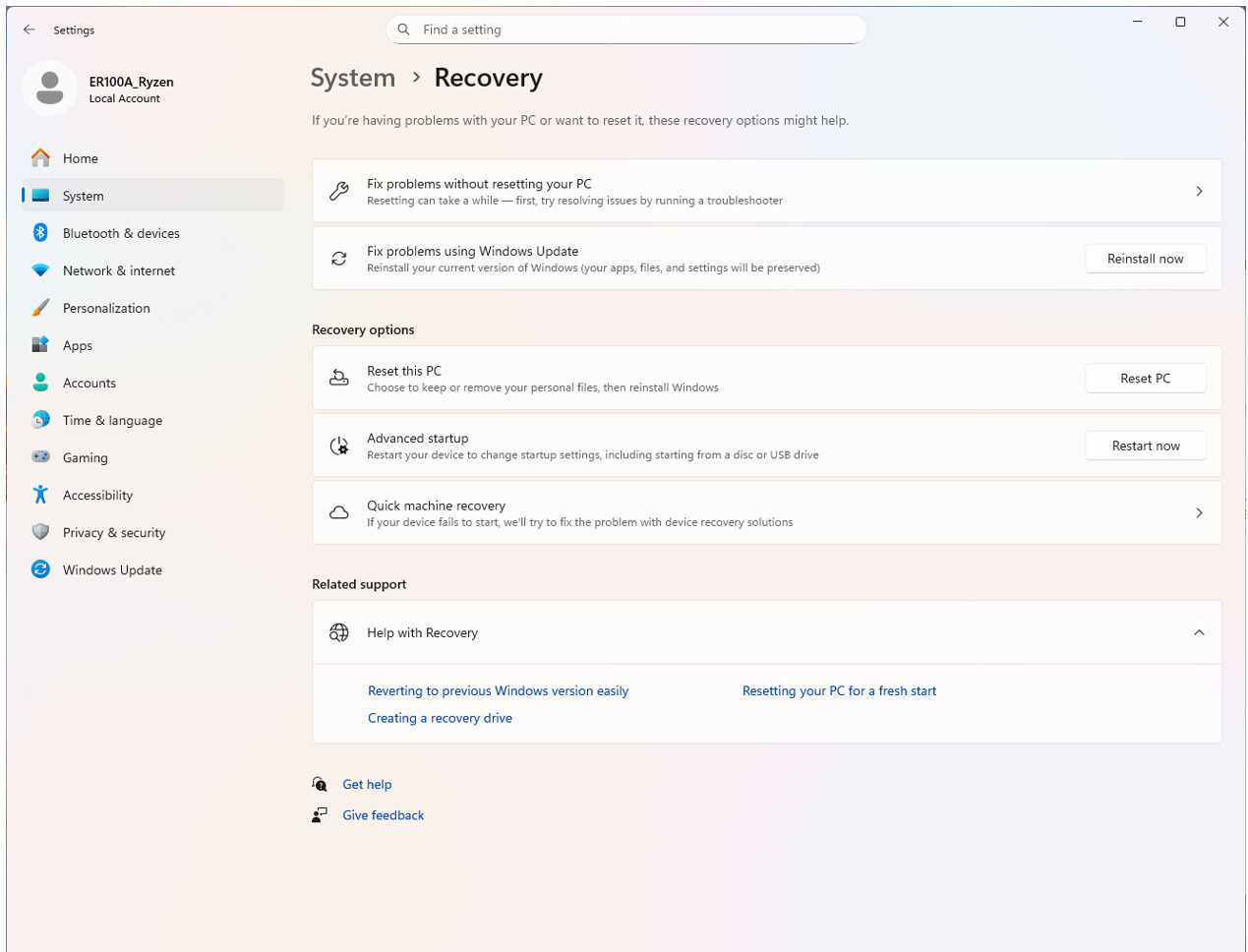
4. Şimdi yeniden başlat
5. Sorun Gider
6. Gelişmiş seçenekler
7. UEFI Firmware Ayarları
8. Yeniden başlat.
BIOS'ta ayrıca UEFI Modu ve Secure Boot'u etkinleştirmeniz gerekebilir
1. BIOS ayarlarına girin
i. Yeniden başlatırken Del tuşuna basın
2. Gelişmiş Moda girin
3. "Boot" bölümüne gidin
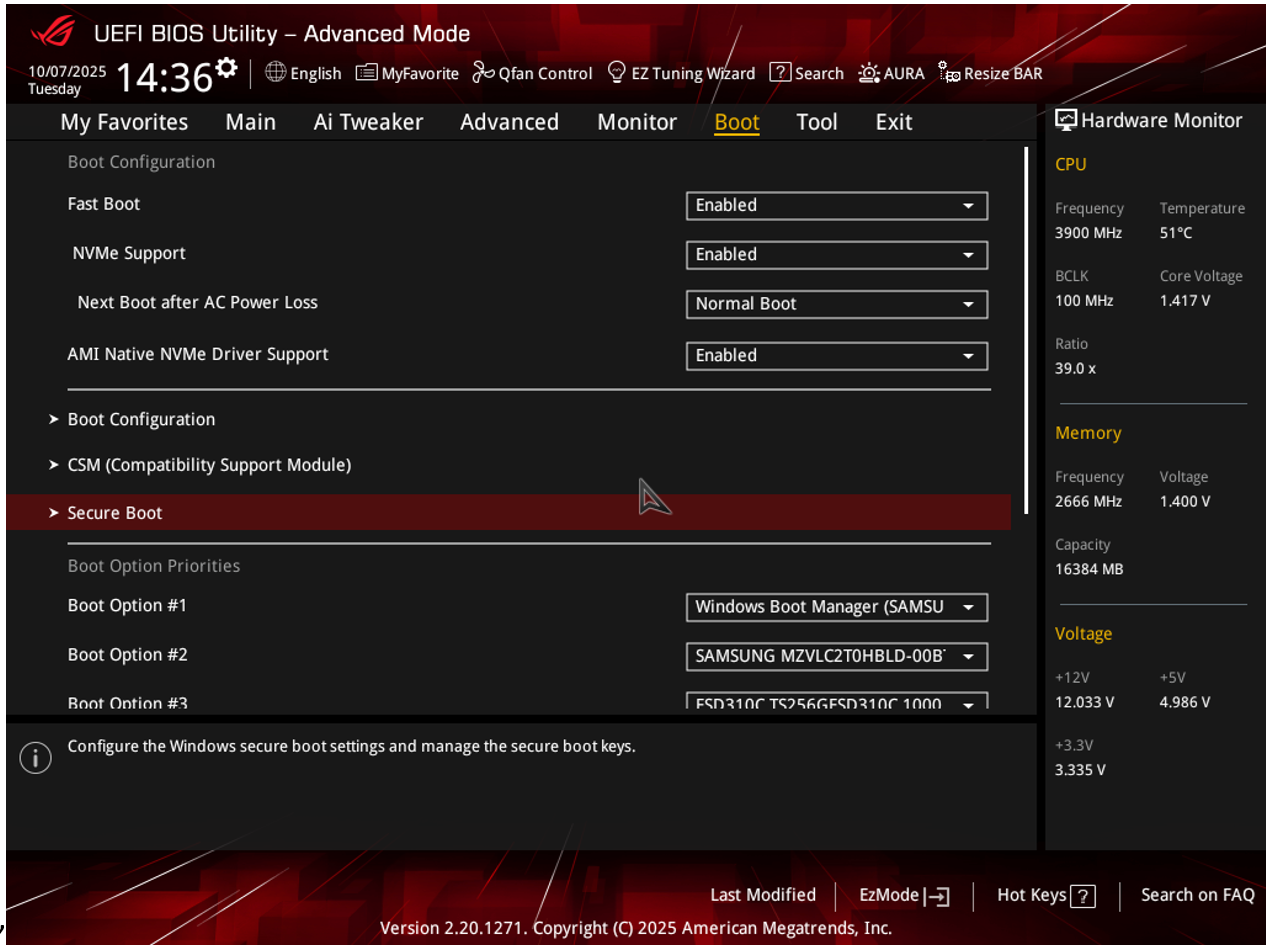
4. Secure Boot'a girin
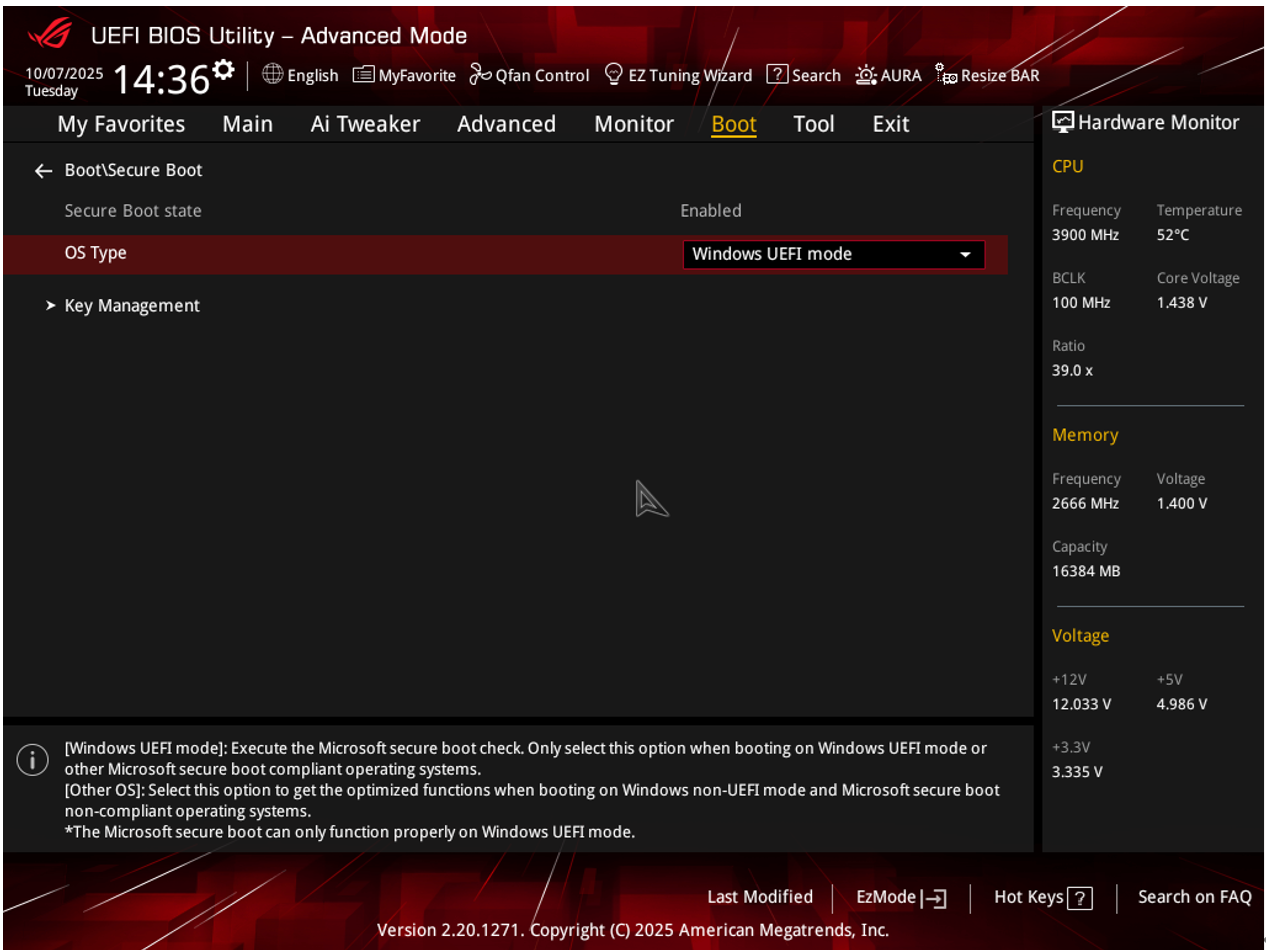
5. OS Tipi'nde Windows UEFI modunu seçin
6. Secure Boot Modu'nda Standart'ı seçin
D. Yalnızca AMD AM4: fTPM'yi Güncel Bir Yazılıma (3.*.2.* veya Daha Yeni) Güncelleyin
AM4 kullanıcıları, sistemin TPM doğrulama hatalarını (örneğin, 0x80070490) veya oyun başlatma sorunlarını gösterebileceği bir durumla karşılaşabilir. fTPM firmware'ini BIOS (UEFI) güncellemesiyle güncellemeniz gerekmektedir; çözüm yeni AGESA firmware paketleriyle sunulmaktadır. Ayrıca, anakartınız ve kesin BIOS sürümü için aşağıdaki tabloya başvurabilirsiniz.
AMD anakartlar için BIOS nasıl güncellenir:
Lütfen SSS'ye buradan bakın: https://170.p.syniva.es/tr/support/faq/1044348/
E. fTPM'yi Etkinleştirin
AMD Anakartları için fTPM nasıl etkinleştirilir
1. BIOS ayarlarına girin
i. Reboot sırasında Del tuşuna basın
2. Gelişmiş Moda girin
3. "Gelişmiş"e gidin
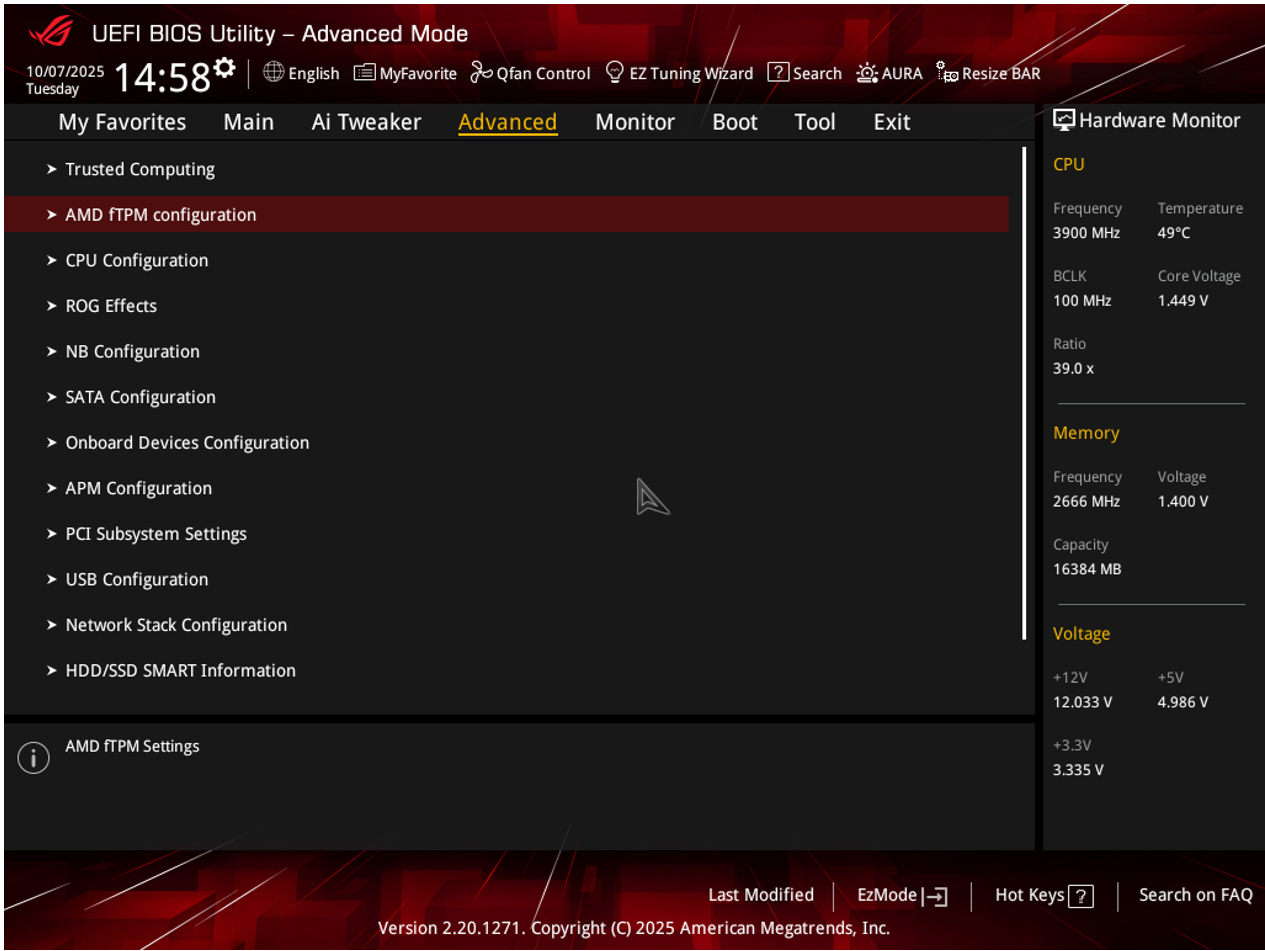
4. AMD fTPM yapılandırmasına girin
5. Firmware TPM anahtarında Firmware TPM'yi Etkinleştir'i seçin 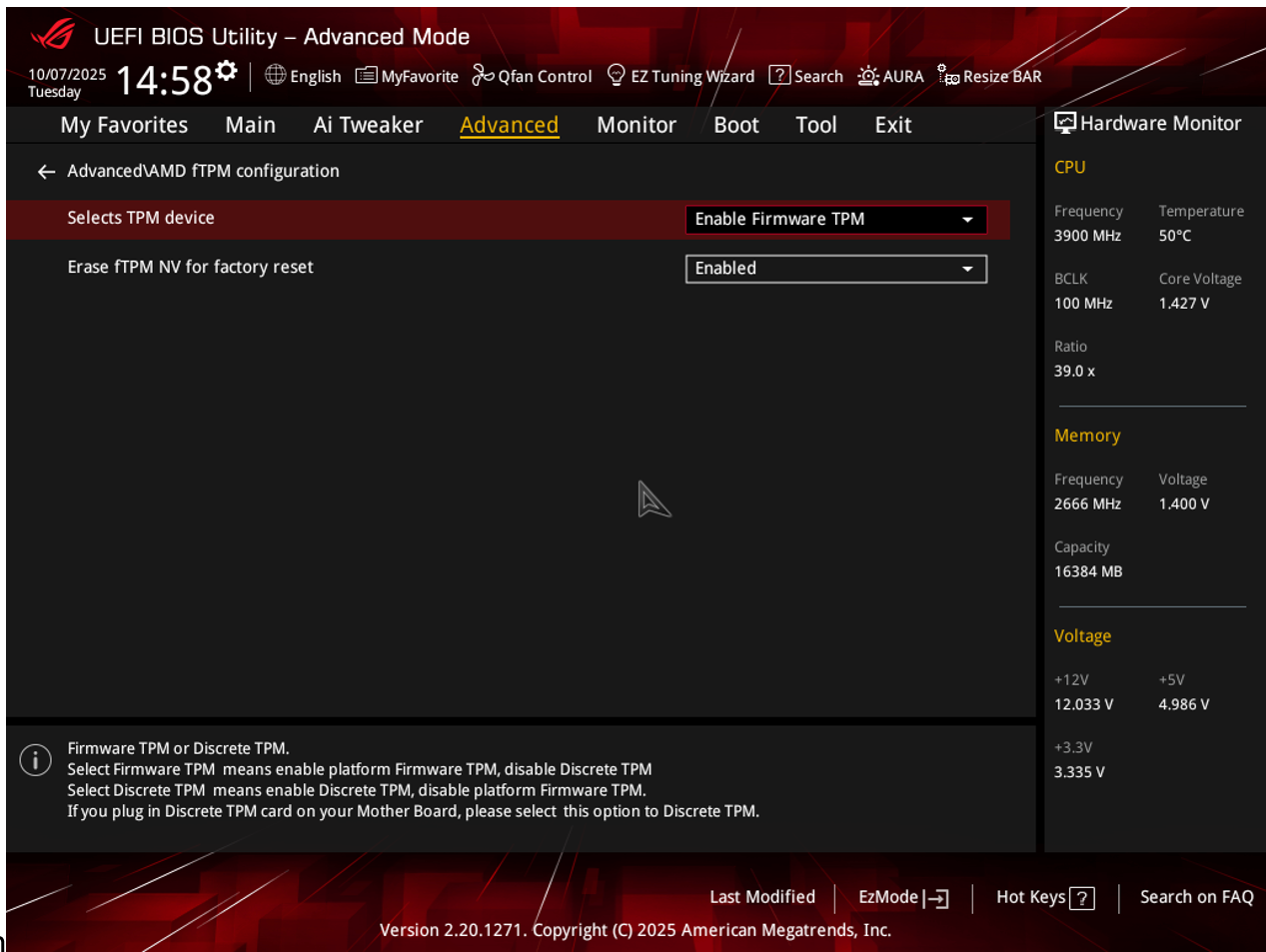
ASUS AM4 modelleri ve en yeni fTPM sürümüne sahip BIOS sürümleri: [ASUS Firmware Update/EZ Flash ile BIOS Nasıl Güncellenir]
| Yonga seti | Model adı | BIOS Sürümü |
| A320 | A320M-D3V | 6253 |
| A320 | EX-A320M-GAMING | 6253 |
| A320 | PRIME A320I-K | 6253 |
| A320 | PRIME A320I-K-CSM | 6253 |
| A320 | PRIME A320M-A | 6253 |
| A320 | PRIME A320M-A-CSM | 6253 |
| A320 | PRIME A320M-C R2.0 | 6253 |
| A320 | PRIME A320M-E | 6253 |
| A320 | PRIME A320M-F | 6253 |
| A320 | PRIME A320M-K | 6253 |
| A320 | PRIME A320M-K-CSM | 6253 |
| A320 | PRIME A320M-R | 6253 |
| A520 | PRIME A520M2 FPT | 3634 |
| A520 | PRIME A520M2 FPT-CSM | 3634 |
| A520 | PRIME A520M-A II | 3634 |
| A520 | PRIME A520M-A II-CSM | 3634 |
| A520 | PRIME A520M-E | 3634 |
| A520 | PRIME A520M-E/CSM | 3634 |
| A520 | PRIME A520M-K | 3634 |
| A520 | PRIME A520M-K/CSM | 3634 |
| A520 | PRIME A520M-R | 3634 |
| A520 | PRIME A520M-R-CSM | 3634 |
| A520 | PRIME A520T2-CSM | 3634 |
| A520 | PRO A520M-C | 3634 |
| A520 | Pro A520M-C II/CSM | 3634 |
| A520 | TUF GAMING A520M-PLUS | 3634 |
| A520 | TUF GAMING A520M-PLUS II | 3634 |
| A520 | TUF GAMING A520M-PLUS WIFI | 3634 |
| B450 | B450M-D3V | 4644 |
| B450 | B450M-DRAGON | 4644 |
| B450 | PRIME B450M-A II | 4644 |
| B450 | PRIME B450M-A II-CSM | 4644 |
| B450 | PRIME B450M-GAMING II | 4644 |
| B450 | PRIME B450M-K II | 4644 |
| B450 | PRIME B450-PLUS | 4644 |
| B450 | ROG STRIX B450-E GAMING | 5801 |
| B450 | ROG STRIX B450-F GAMING | 5801 |
| B450 | ROG STRIX B450-F GAMING II | 5801 |
| B450 | ROG STRIX B450-I GAMING | 5801 |
| B450 | TUF B450M-PRO GAMING | 4644 |
| B450 | TUF GAMING B450M-PLUS II | 4644 |
| B450 | TUF GAMING B450M-PRO II | 4644 |
| B450 | TUF GAMING B450M-PRO S | 4644 |
| B450 | TUF GAMING B450-PLUS II | 4644 |
| B550 | PRIME B550M-A | 3634 |
| B550 | PRIME B550M-A WIFI II | 3634 |
| B550 | PRIME B550M-A-CSM | 3634 |
| B550 | PRIME B550M-K | 4001 |
| B550 | PRIME B550M-K ARGB | 3634 |
| B550 | PRIME B550M-K ARGB-CSM | 3634 |
| B550 | PRIME B550-PLUS | 3634 |
| B550 | PRIME B550-PLUS AC-HES | 3634 |
| B550 | PRO B550M-C-CSM | 3634 |
| B550 | ProArt B550-CREATOR | 4001 |
| B550 | ROG STRIX B550-A GAMING | 3634 |
| B550 | ROG STRIX B550-E GAMING | 3634 |
| B550 | ROG STRIX B550-F GAMING | 3634 |
| B550 | ROG STRIX B550-F GAMING WIFI II | 3634 |
| B550 | ROG STRIX B550-F GAMING(WI-FI) | 3634 |
| B550 | ROG STRIX B550-I GAMING | 4001 |
| B550 | ROG STRIX B550-XE GAMING WIFI | 3634 |
| B550 | TUF GAMING B550M-E | 4001 |
| B550 | TUF GAMING B550M-E WIFI | 4001 |
| B550 | TUF GAMING B550M-PLUS | 3634 |
| B550 | TUF GAMING B550M-PLUS | 3634 |
| B550 | TUF GAMING B550M-PLUS WIFI II | 3634 |
| B550 | TUF GAMING B550-PLUS | 3634 |
| B550 | TUF GAMING B550-PLUS (WI-FI) | 3634 |
| B550 | TUF GAMING B550-PLUS WIFI II | 3634 |
| B550 | TUF GAMING B550-PRO | 3634 |
| PRO565 | Pro WS 565-ACE | 4001 |
| X370 | ROG CROSSHAIR VI EXTREME | 8902 |
| X370 | ROG CROSSHAIR VI HERO | 8902 |
| X370 | ROG CROSSHAIR VI HERO (WI-FI AC) | 8902 |
| X470 | ROG CROSSHAIR VII HERO | 5801 |
| X470 | ROG CROSSHAIR VII HERO(WI-FI) | 5801 |
| X470 | ROG STRIX X470-I GAMING | 5801 |
| X570 | PRIME X570-PRO | 5043 |
| X570 | PRIME X570-PRO-CSM | 5043 |
| X570 | PRO WS X570-ACE | 5201 |
| X570 | PROART X570-CREATOR WIFI | 1901 |
| X570 | ROG CROSSHAIR VIII DARK HERO | 5201 |
| X570 | ROG CROSSHAIR VIII EXTREME | 1901 |
| X570 | ROG CROSSHAIR VIII FORMULA | 5201 |
| X570 | ROG CROSSHAIR VIII HERO | 5201 |
| X570 | ROG CROSSHAIR VIII HERO(WI-FI) | 5201 |
| X570 | ROG CROSSHAIR VIII IMPACT | 5201 |
| X570 | ROG STRIX X570-E GAMING WIFI II | 5043 |
| X570 | ROG STRIX X570-F GAMING | 5043 |
| X570 | ROG STRIX X570-I GAMING | 5043 |
| X570 | TUF GAMING X570-PLUS/BR | 5043 |
| X570 | TUF GAMING X570-PRO (WI-FI) | 5043 |
| X570 | TUF GAMING X570-PRO WIFI II | 5043 |
Not: ASUS anakart AMD 100/200 serisi anakartlar desteklenmemektedir.
Ryzen 1000 ve Ryzen Threadripper 1000 serisi işlemciler, Windows 11 için uyumlu işlemciler listesinde yer almamaktadır.